
Tulostin on tekniikka, joka esiintyy vähitellen jokaisessa kodissa. Se ei toimi ilman sitä ja työnkulkua esimerkiksi toimistoissa, joissa asiakirjan virtaus on niin valtava päivä, jolloin lähes jokaisella yksittäisellä työntekijällä on tulostuslaite.
Tietokone ei näe tulostinta
Jos toimistoissa tai koulussa on asiantuntija, joka poistaa lähes kaikki ongelmat, jotka liittyvät tulostimen hajoamiseen, mitä tehdä kotona? Erityisen epäselvää, kuinka voit korjata vika, kun kaikki on kytketty oikein, laite toimii hyvin, ja tietokone kieltäytyy edelleen näkemästä sitä. Monet syyt voivat olla syyllisiä. Yritetään selvittää se.Syy 1: Virheellinen yhteys
Jokainen, joka ainakin kerran yrittänyt asentaa tulostin itsenäisesti tietää, että on yksinkertaisesti mahdotonta sallia virheyhteys. Täysin kokemattoman henkilön ei kuitenkaan näe mitään helppoa, joten ongelmat syntyvät.
- Ensin sinun on varmistettava, että tulostin on kytketty tietokoneeseen, joka on asetettu tarpeeksi sekä yhdestä ja toiselta puolelta. Optimaalinen tapa on tarkistaa se - yritä vetää kaapeli ja, jos jonnekin se roikkuu, lisää sitten paremmin.
- Tämä lähestymistapa ei kuitenkaan voi olla menestys. Tarve tarkistaa, onko kaapeli asetettu. Ja tulostimella sitä pidetään ilmeisenä tosiasiaksi. Loppujen lopuksi todennäköisesti hän ei voi olla uusi ja hajoaminen. Mutta USB-liitännät on tarkistettava. Voit tehdä tämän vuorotellen laitteen jokaiseen niihin ja odota, jos tulostimen tiedot näkyvät tietokoneessa. Jos se yhdistyy kannettavaan tietokoneeseen, USB voi olla vähemmän, mutta on myös tärkeää tarkistaa ne kaikki.
- Aloita, tarkista kuljettajan saatavuus: Siirry kohtaan "START" - "Laitteet ja tulostimet". Sieltä sinun on löydettävä tulostin, joka ei näe tietokonetta. Jos se ei ole luettelossa, se tarkoittaa, että kaikki on yksinkertainen - sinun on asennettava ohjain. Useimmiten se koskee laitteen kanssa täydellisiä levyjä. Jos mediaa ei ollut, sinun on etsittävä valmistajan verkkosivustoa.
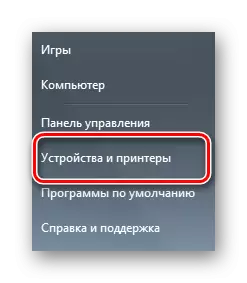
- Jos tulostin on ehdotetussa versioissa, mutta sillä ei ole rasti, mikä osoittaa, että se on oletusarvoisesti asennettu, se on tarpeen lisätä se. Tehdä tämä, teemme yhden napsautuksen hiiren kakkospainikkeella laitteeseen ja valitse "Käytä oletusarvoisesti".
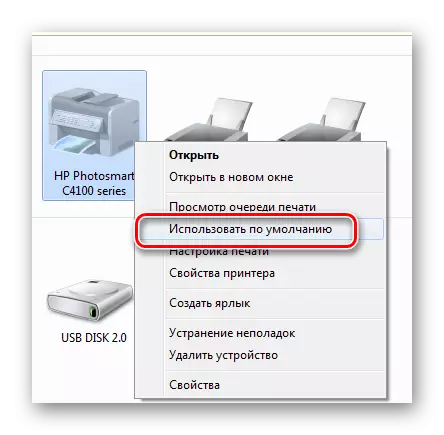
- Jos sinulla on ongelmia kuljettajan kanssa ilman mahdollisuutta asentaa sen, voit käyttää tavallisia Windows-työkaluja. Tämän vaihtoehdon avulla voit luoda tarvittavat ohjelmistot houkuttelematta lisää sähköisiä tai fyysisiä säilytysyhteisöjä.

Kaikki nämä vaihtoehdot sopivat vain siinä tapauksessa, kun tulostin on täysin näkyvissä tietokoneessa. Jos tämä jatkuu edelleen, sinun on otettava yhteyttä palvelukeskukseen tai myymälään, jossa tavarat on ostettu.
Syy 2: puuttuva kuljettaja
"Tietokone ei näe tulostinta" - ilmaisu, jossa sanotaan, että laite on kytketty, mutta kun on tarpeen tulostaa jotain, niin se ei yksinkertaisesti ole käytettävissä luettelossa. Tällöin ensimmäinen asia, jonka sinun on tarkistettava, on kuljettajan läsnäolo.
Sivustomme löydät yksityiskohtaiset ohjeet, joilla on tapoja asentaa ohjaimet eri tulostimille. Voit tehdä tämän mennä erityiseen linkkiin ja aja brändi ja malli hakukenttään.
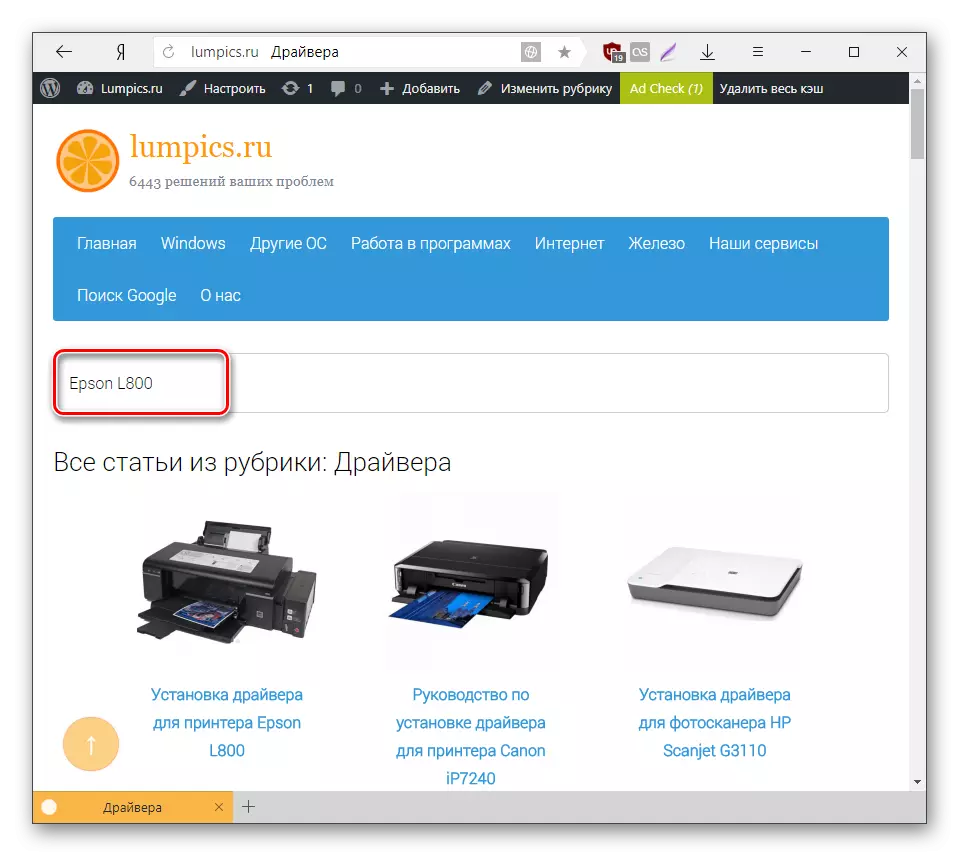
Lopuksi on syytä huomata, että kuljettaja ja tulostimen yhteys ovat vain ongelmia, jotka ovat helposti poistettavia. Laite ei välttämättä toimi myös sisäisen vian vuoksi, jota sertifioitujen huoltokeskusten asiantuntijat diagnosoidaan.
